Spesso le persone si divertono a condividere le GIF con i loro amici su Discord e a farsi una bella risata. Se volete sapere come creare una GIF Discord, siete capitati sulla pagina giusta. Continuate a leggere per conoscere i migliori strumenti di creazione di GIF Discord disponibili su Internet e come utilizzarli per creare GIF accattivanti.
In questo articolo
Parte 1. I 6 più popolari creatori di GIF di Discord nel 2022
Siete alla ricerca di un creatore di GIF affidabile per Discord? Sebbene su Internet siano disponibili molti strumenti di questo tipo che pretendono di svolgere il compito per voi, spesso è faticoso trovarne uno che sia perfettamente adatto alle vostre esigenze. Per semplificare le cose, ecco alcuni dei migliori strumenti per creare GIF Discord che possono rivelarsi utili.
1. UniConverter GIF Maker
UniConverter di Wondershare è uno strumento notevole che può agire come un efficiente creatore di GIF per Discord. Grazie al suo versatile set di strumenti e all'interfaccia intuitiva, UniConverter può aiutarvi a creare facilmente GIF di qualità superiore da immagini e video.

Caratteristiche principali
- UniConverter supporta e converte un'ampia gamma di formati di file che possono essere convertiti in GIF.
- È inoltre possibile modificare i metadati dei file multimediali utilizzando UniConverter.
- La funzione "Auto Crop" può ritagliare automaticamente video e GIF in rapporti specifici per le piattaforme sociali.
Compatibilità
- Windows e Mac
Prezzi
- Piano trimestrale: 29,99 euro
- Piano annuale: 39,99 euro
- Piano perpetuo: 59,99 euro
Vantaggi e Svantaggi
Vantaggi
UniConverter può creare GIF di alta qualità per il vostro canale Discord.
Con UniConverter è possibile convertire un numero illimitato di immagini in GIF.
Svantaggi
UniConverter non supporta l'importazione di file multimediali tramite servizi di cloud storage.
Passaggi per creare una GIF Discord su UniConverter
Passo 1: Aprite UniConverter sul vostro computer e, dalla scheda "Tools" nel pannello di sinistra, fate clic su "GIF Maker".
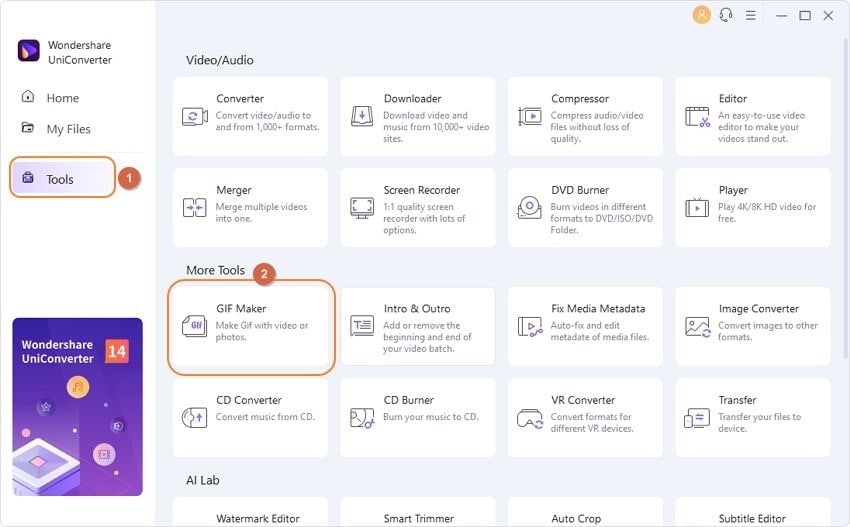
Passo 2: Dalla finestra a comparsa, si può scegliere di convertire un video o delle immagini in GIF. È sufficiente aggiungere le immagini o i video all'interfaccia facendo clic sull'icona "+" al centro dello schermo o sull'icona "Add" in alto a sinistra.
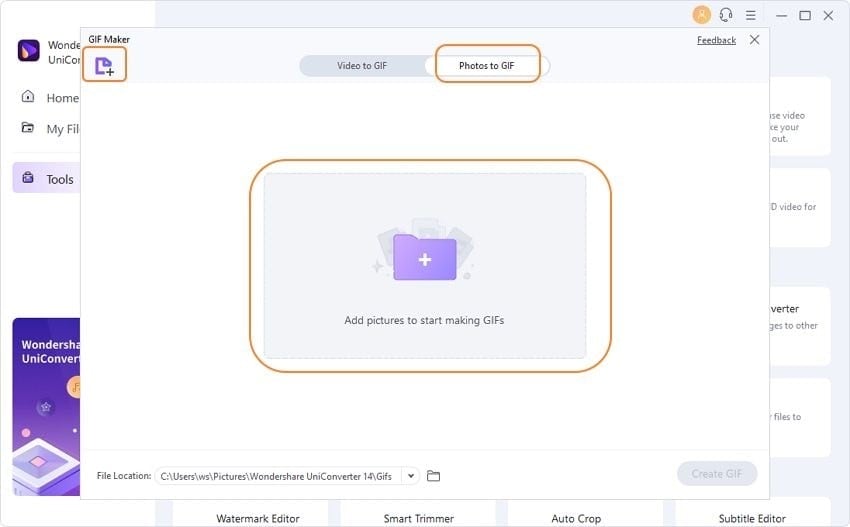
Passo 3: A questo punto è possibile specificare dettagli come le dimensioni di uscita, la frequenza dei fotogrammi e la posizione del file. Se avete scelto un video, potete anche ritagliarlo in base alla durata del clip che desiderate trasformare in una GIF. Quindi, fare clic su "Create GIF" e iniziare a convertire i file multimediali in GIF.
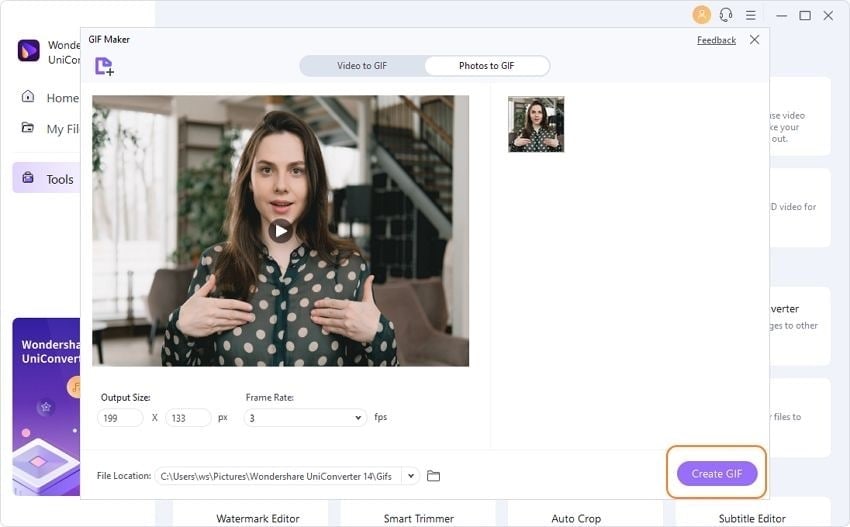
Wondershare UniConverter - Toolbox video tutto in uno per Windows e Mac.
Modificare i video su Mac tagliando, ritagliando, aggiungendo effetti e sottotitoli.
Convertite i video in qualsiasi formato a una velocità 90 volte superiore.
Comprimere i file video o audio senza perdita di qualità.
Eccellente trimmer intelligente per tagliare e dividere automaticamente i video.
Un simpatico editor di sottotitoli abilitato all'intelligenza artificiale per aggiungere automaticamente i sottotitoli ai vostri video tutorial.
Scarica qualsiasi video online per l'insegnamento da oltre 10.000 piattaforme e siti.
2. Adobe Photoshop
Photoshop è lo strumento più versatile di Adobe, che ha rivoluzionato la piattaforma delle immagini digitali. Dotato di un set di strumenti completo con tutto ciò che può servire per la manipolazione delle immagini, Photoshop è la risposta alla domanda "come creare GIF Discord".

Caratteristiche principali
- Photoshop offre un ricco set di strumenti per la correzione, la manipolazione, la tipografia e altro ancora.
- L'ultima versione di Photoshop offre potenti strumenti di intelligenza artificiale per semplificare le cose.
- È possibile creare più tele all'interno dell'area di lavoro di Photoshop per lavorare su più progetti contemporaneamente.
Compatibilità
- Windows, Mac e iPad
Prezzi
- Piano Photoshop: $20,99/mese
Vantaggi e Svantaggi
Vantaggi
Photoshop offre funzioni di modifica delle immagini che non hanno nulla da invidiare ad altri software.
Photoshop viene fornito con la libreria Creative Cloud di Adobe, che può aiutare a gestire e tenere traccia degli elementi di design con facilità.
Svantaggi
Photoshop ha una curva di apprendimento ripida e l'interfaccia può essere difficile da navigare per alcuni utenti.
Passaggi per creare una GIF con Photoshop
Passo 1: Aprire Photoshop e specificare le dimensioni e la risoluzione desiderate per la GIF. Toccare "Crea" per aprire il documento.

Passo 2: A questo punto, andare alla scheda "File" per importare i file multimediali che si desidera convertire in GIF. Se si desidera importare immagini, scegliere "Scripts" dal menu a discesa e fare clic su "Load Files into Stack". Per convertire un video in una GIF, scegliere "Import" e toccare "Video Frames to Layers".
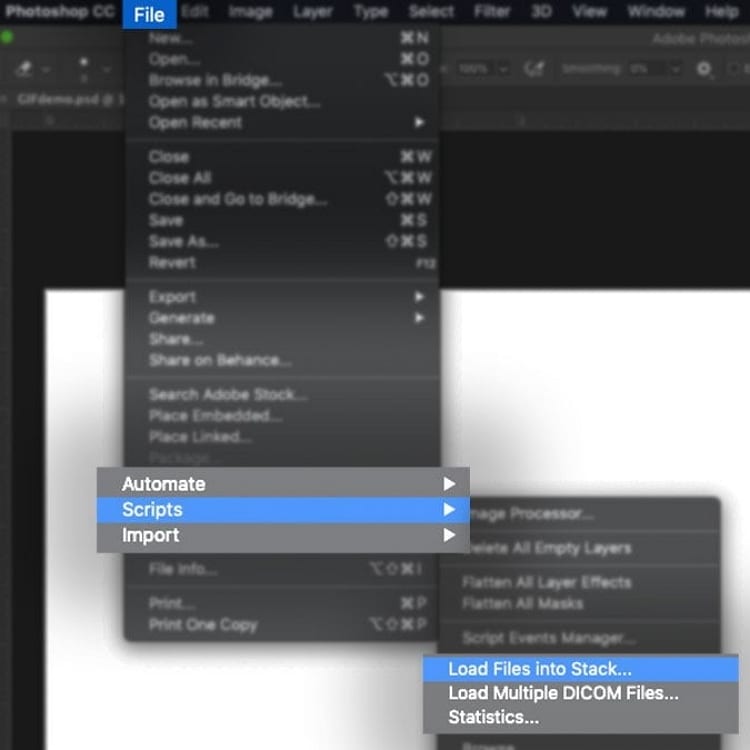
Passo 3: Aprite "Timeline" dalla scheda "Window" e selezionate "Create Frame Animation". Quindi, convertite i livelli in cornici facendo clic sull'icona del menu nel pannello Timeline e selezionando "Make Frames from Layers".

Passo 4: Ora duplicate i fotogrammi per formare l'animazione e impostate il timer di ritardo per ogni fotogramma. Quindi, specificare il numero di volte in cui si desidera che l'animazione si ripeta.
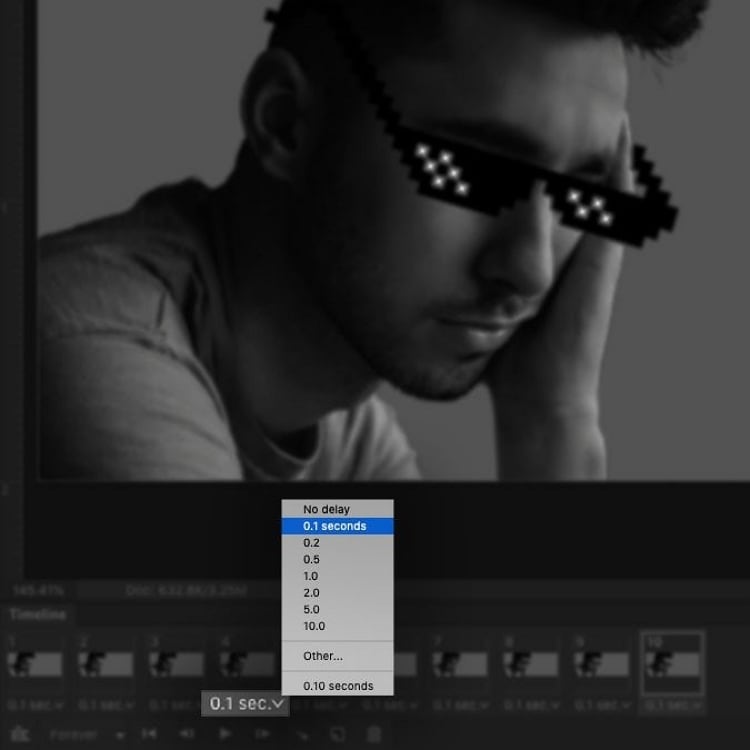
Passo 5: Infine, esportare il file come GIF andando alla scheda "File", facendo clic su "Esporta" e selezionando "Salva per il Web (Legacy)".
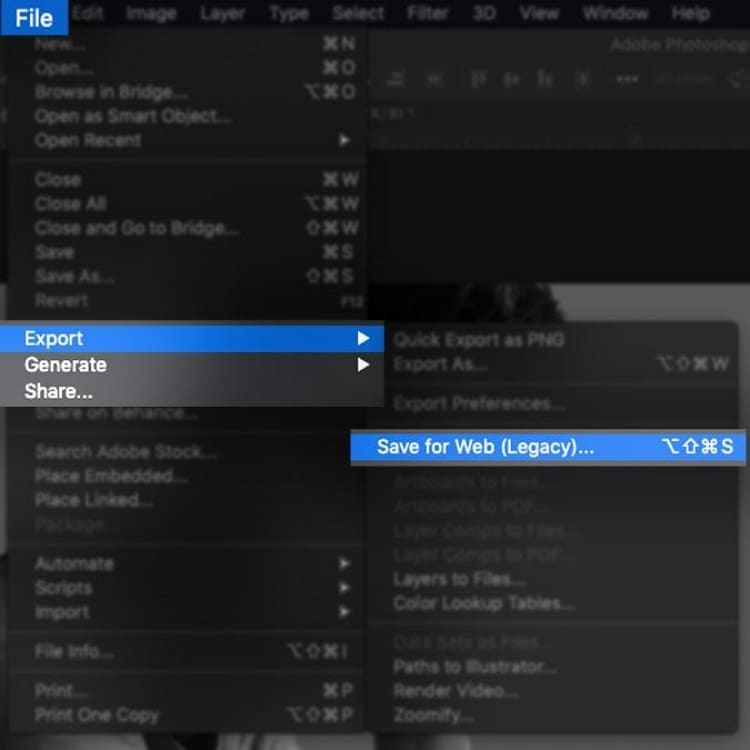
3. GIPHY
GIPHY è una delle più grandi librerie di GIF al mondo, contenente numerose GIF animate e adesivi. Se vi state chiedendo come creare una GIF su Discord, GIPHY è una delle scelte migliori. Con i suoi strumenti creativi e l'interfaccia semplice, è lo strumento perfetto per creare GIF personalizzate.
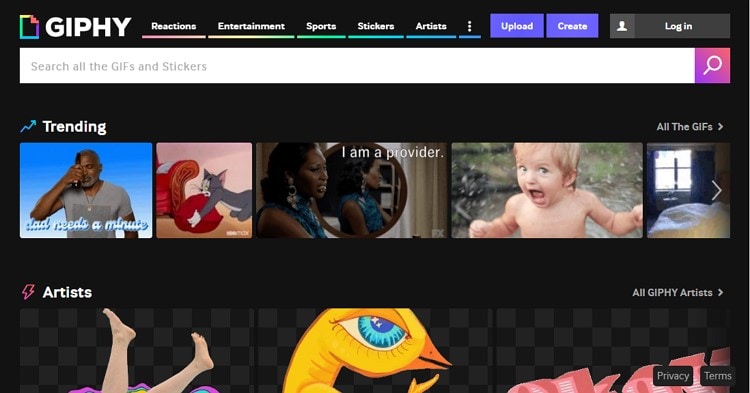
Caratteristiche principali
- È possibile aggiungere didascalie, adesivi, filtri e molto altro alle GIF create.
- GIPHY può aiutarvi a creare uno sfondo virtuale personalizzato per le vostre videochiamate.
- Lo strumento può convertire direttamente i link ai video di YouTube in GIF.
Compatibilità
- Online, Android e iOS
Prezzi
- Gratis
Vantaggi e Svantaggi
Vantaggi
GIPHY presenta un'interfaccia utente semplice e facile da navigare.
Sono disponibili diverse funzioni personalizzate con cui è possibile aggiungere un tocco unico alle proprie GIF.
Svantaggi
Lo strumento può convertire in GIF solo un numero limitato di formati di file.
Istruzioni da seguire per creare una GIF per Discord su GIPHY
Passo 1: Andate sul sito web di GIPHY e fate clic sul pulsante "Create" in alto a destra. Verrete reindirizzati alla pagina del Creatore di GIF, dove potrete importare i vostri file multimediali.
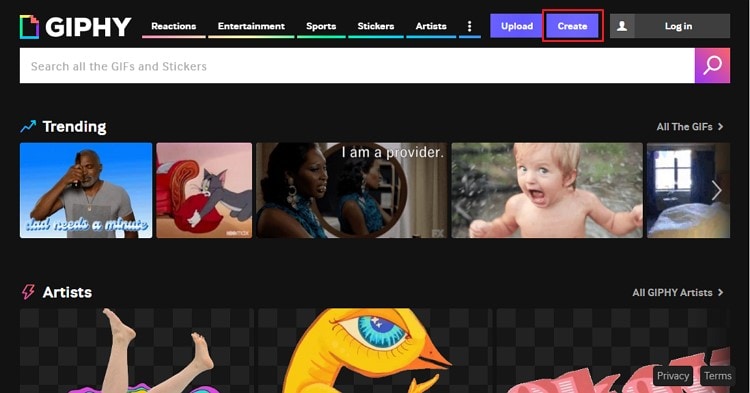
Passo 2: Aggiungete le immagini o i video che desiderate trasformare in GIF facendo clic su "Choose File.". È anche possibile digitare l'URL di un video di YouTube.

Passo 3: Dopo aver aggiunto le immagini, è possibile decorarle con didascalie, adesivi, filtri e altro ancora. Se si sceglie un file video, è possibile tagliarlo alla durata desiderata e aggiungervi altri elementi. Ora fate clic su "Continua a caricare" per salvare la GIF creata.
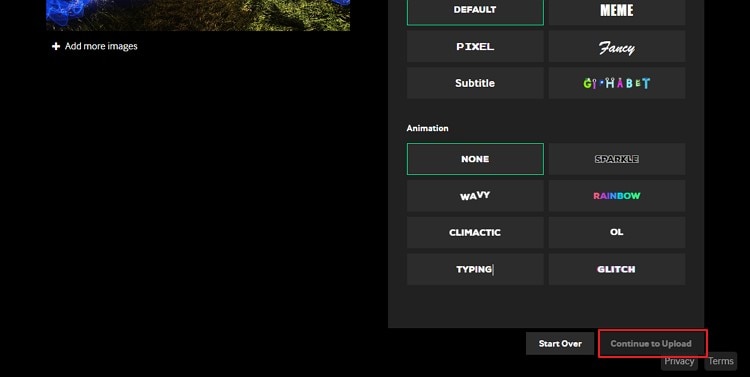
4. Imgflip
Imgflip è un creatore di GIF online in grado di trasformare qualsiasi tipo di immagine, video, link di YouTube e altro ancora in GIF di buona qualità. Con strumenti semplici ma potenti, Imgflip è una buona alternativa ai software di fascia alta come Photoshop.
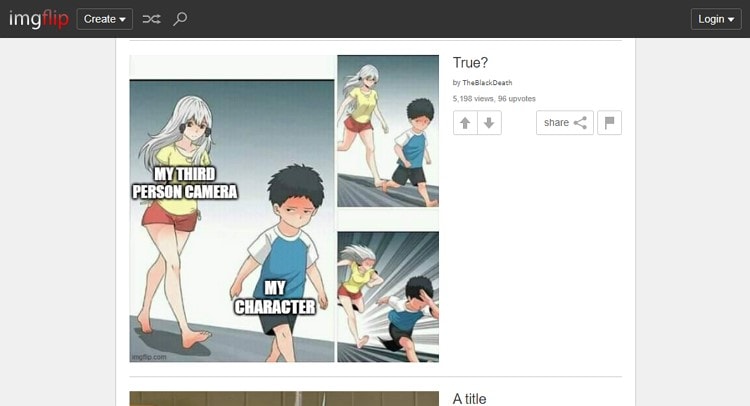
Caratteristiche principali
- Imgflip consente agli utenti di creare GIF da GIF o URL video esistenti.
- È possibile attivare il suono delle GIF su Imgflip.
- Gli utenti possono anche aggiungere testo, immagini, adesivi e altro alle GIF create.
Compatibilità
- Online e Android
Prezzi
- Pro: $9,95/mese
Vantaggi e Svantaggi
Vantaggi
Essendo basato sul web, è possibile utilizzare Imgflip su più dispositivi, tra cui Windows, Mac, iOS e Android.
Le GIF create possono essere condivise direttamente su siti esterni come Facebook o Gmail e si può anche generare un link per la GIF.
Svantaggi
Le GIF create su Imgflip conservano una filigrana che può essere rimossa solo nella versione a pagamento.
Guida passo-passo per la creazione di una GIF Discord su Imgflip
Passo 1: Andate allo strumento GIF Maker animate di Imgflip e caricate i vostri file multimediali. È possibile notare la biforcazione tra immagini e video, quindi scegliere di conseguenza.
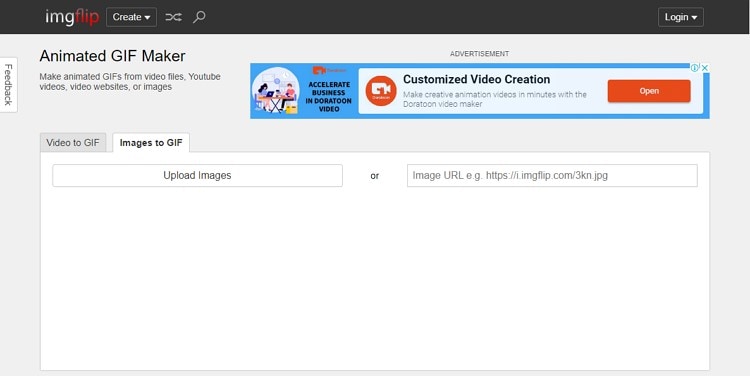
Passo 2: Una volta caricato un file video, è possibile ritagliarlo in base alle proprie esigenze. Quindi, è possibile aggiungere testo o adesivi, ritagliare o ruotare la GIF secondo le proprie esigenze e persino invertirla. È inoltre possibile regolare le dimensioni delle immagini caricate.
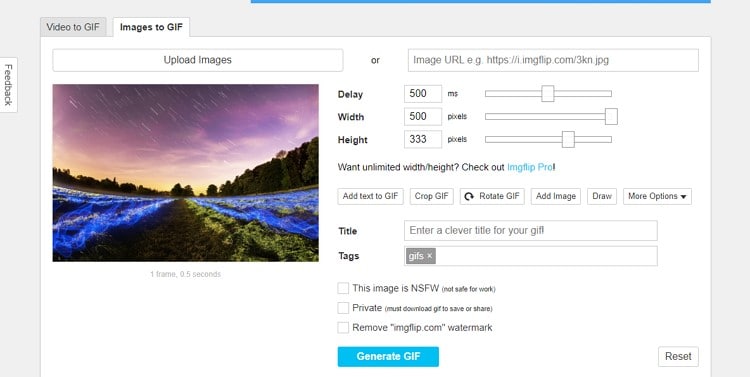
Passo 3: Ora fate clic su "Generate GIF" e su "Download .gif" per salvarla sul vostro dispositivo.
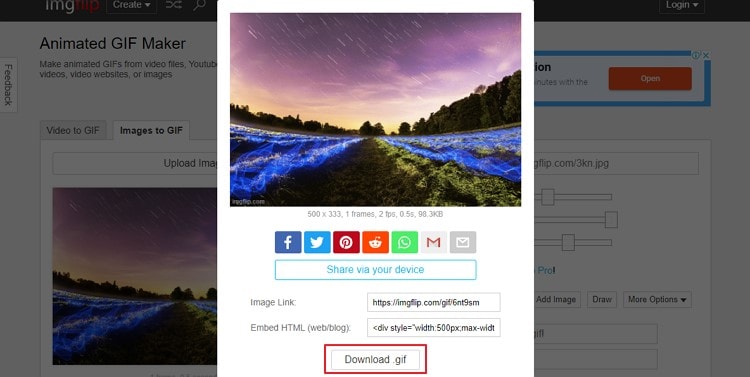
5. ImgPlay
ImgPlay è un creatore di GIF per Discord facile da usare. Disponibile come applicazione su Google Play e App Store, ImgPlay offre una serie di funzioni per creare GIF accattivanti per ogni esigenza. Progettata per tutti i livelli di utenti, l'applicazione offre potenti opzioni di personalizzazione per la creazione di GIF.
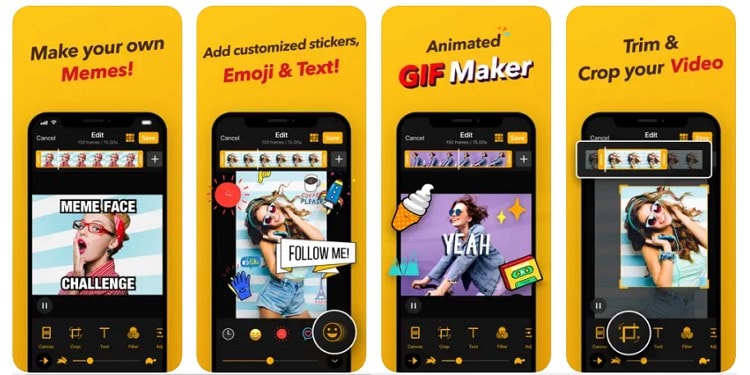
Caratteristiche principali
- È possibile utilizzare la modalità Fotocamera di ImgPlay per registrare direttamente un video e trasformarlo istantaneamente in una GIF.
- È possibile applicare diversi filtri creativi alle GIF.
- È possibile modificare la velocità di riproduzione di ogni singolo fotogramma su ImgPlay.
Compatibilità
- Android e iOS
Prezzi
- Senza filigrana e pubblicità, tutti i filtri: $2,99
- ImgPlay Pro Tutto: $7,99
- Sblocca nuove funzioni: $4.99
Vantaggi e Svantaggi
Vantaggi
ImgPlay offre diverse opzioni di riproduzione per creare boomerang.
È possibile esportare l'output come video e scegliere "Ripeti salvataggio" per farlo assomigliare a una GIF.
Svantaggi
La qualità di uscita delle GIF create su ImgPlay è bassa.
Semplici passi per creare GIF Discord su ImgPlay
Passo 1: Avviare l'applicazione sul telefono e selezionare i file multimediali che si desidera creare in GIF. Per passare dalle foto ai video, fare clic sull'icona a discesa nell'angolo in alto a sinistra. Una volta scelti i file, fare clic su "Crea" nell'angolo in alto a destra.
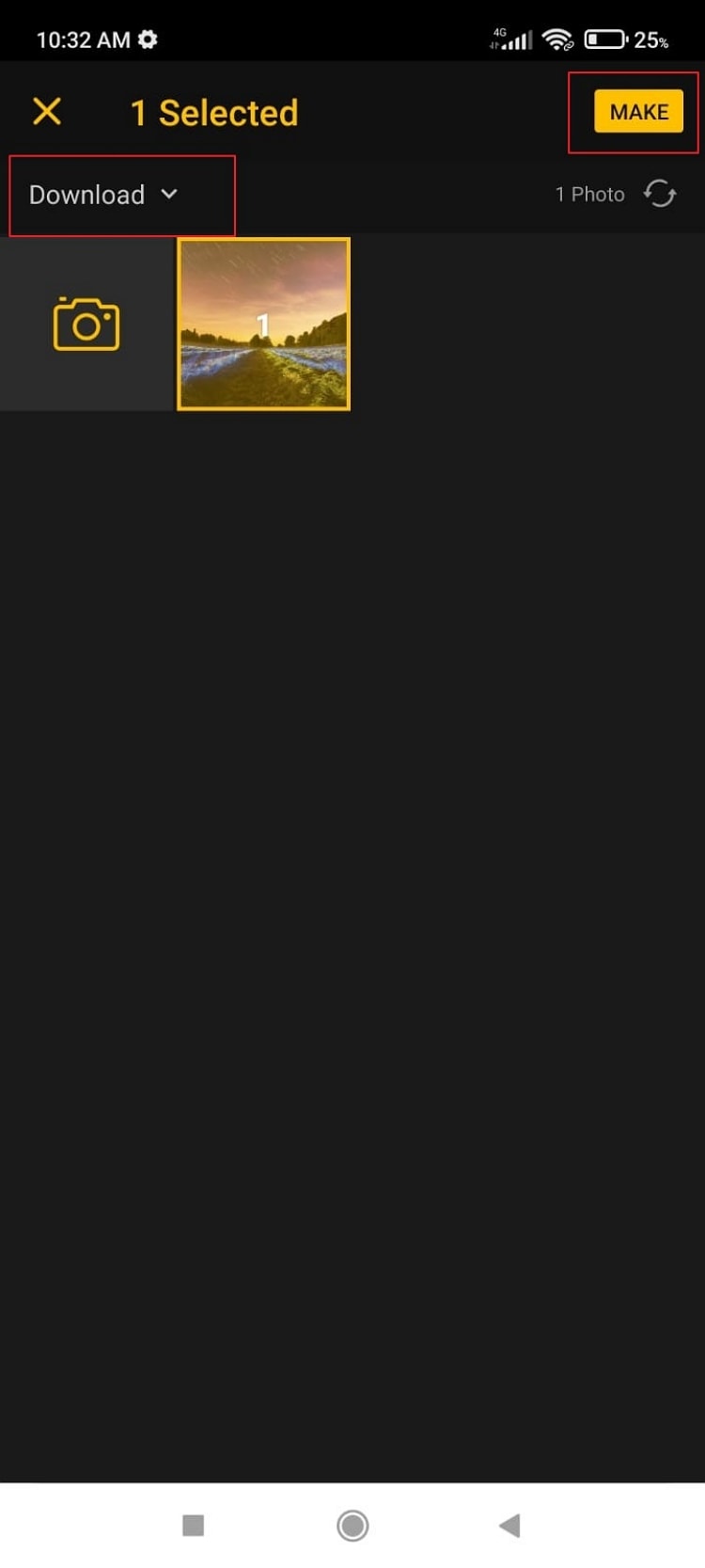
Passo 2: È ora possibile modificare le proprietà della GIF, come aggiungere testo e applicare filtri creativi. È inoltre possibile regolare la lunghezza del video e cambiare la direzione di riproduzione. Quindi, fare clic su "Successiva" e scegliere un'opzione per salvare o condividere la GIF.

6. Ezgif
Ezgif è un altro notevole strumento basato sul web che può fornire risultati soddisfacenti come creatore di GIF emoji di Discord. Permette agli utenti di creare GIF animate combinando diverse immagini. Ezgif offre una serie di opzioni di personalizzazione per rendere le vostre GIF uniche e stimolanti.
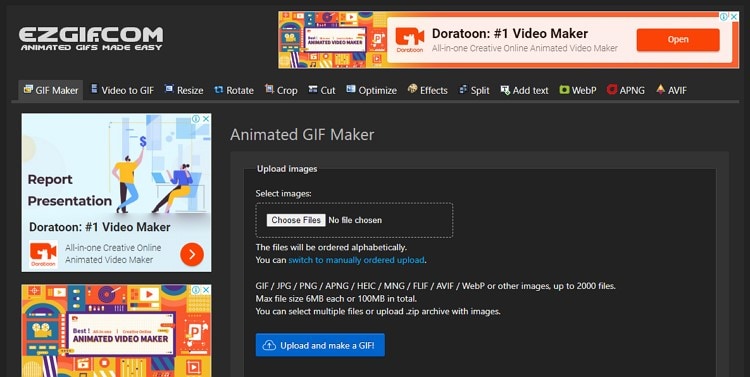
Caratteristiche principali
- Ezgif consente agli utenti di combinare più formati di file in un'unica GIF.
- Il sito supporta un'ampia gamma di tipi di file.
- È possibile caricare su Ezgif fino a 2000 immagini o un totale di 100 MB per trasformarle in GIF.
Compatibilità
- Online
Prezzi
- Gratis
Vantaggi e Svantaggi
Vantaggi
Ezgif produce file di output di buona qualità senza alcuna filigrana.
È possibile creare transizioni fluide tra le immagini utilizzando la funzione "Dissolvenza incrociata".
Svantaggi
Il tempo di elaborazione sul sito è un po' lento.
I passaggi più semplici per creare una GIF Discord utilizzando lo strumento Ezgif
Passo 1: Avviare il sito web di Ezgif sul dispositivo e fare clic sull'opzione "Scegli file" per caricare i media. Dopodiché, toccare "Carica e crea una GIF!".
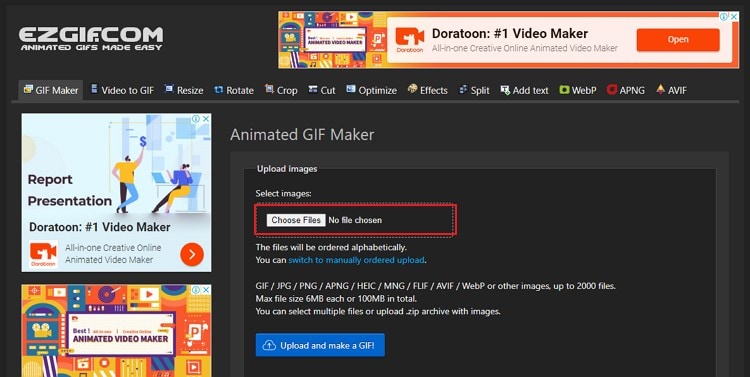
Passo 2: È ora possibile personalizzare opzioni come il tempo di ritardo e gli effetti per la GIF. È inoltre possibile impostare la durata del videoclip o applicare altre opzioni come ritagliare, ridimensionare o ruotare la GIF. A questo punto, toccare il pulsante "Crea una GIF" e salvare il risultato sul dispositivo.
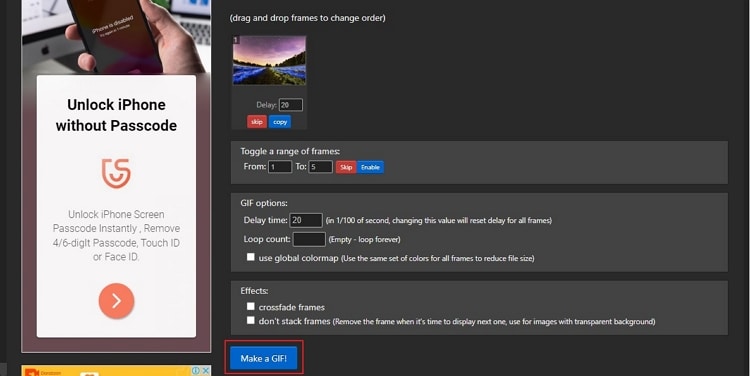
Come spiegato in precedenza, ogni strumento per la creazione di GIF ha i suoi punti di forza e di debolezza. Nonostante le differenze, UniConverter è sicuramente il miglior strumento per creare GIF per Discord, in grado di fornire servizi impressionanti e contenuti di alta qualità in pochissimo tempo.
Parte 2. Le GIF più utilizzate in Discord
Ora che sapete come creare una GIF per Discord, è giunto il momento di sapere quali sono le GIF più popolari al giorno d'oggi. Ecco alcune GIF divertenti di uso comune che possono suscitare una conversazione interessante tra i vostri amici:
1. Scusa, cosa?
Questa GIF irradia l'energia di disapprovazione che potrebbe emergere in una conversazione quando si pensa: "Hai davvero detto questo?".
2. Side Eye Monkey
La scimmia che vi guarda di traverso esprime un sacco di emozioni, dall'imbarazzo agli sguardi imbarazzati e al sospetto.
3. Khalid's Dance
Tratto dal video musicale "Yung, Dumb, and Broke" di Khalid, questo frammento irradia felicità, positività ed eccitazione.
4. Kombucha Girl
Se siete alla ricerca di qualcosa che descriva una gamma di emozioni in lunghezza, passando dal bene al male in pochi istanti, scegliete questa GIF che è diventata un meme popolare in tutto il mondo.
Conclusione
Tra la pletora di strumenti per la creazione di GIF Discord disponibili su Internet, il compito di trovare lo strumento perfetto può essere schiacciante. Con l'elenco di cui sopra, siete ora a conoscenza dei principali strumenti che possono aiutarvi. Wondershare UniConverter, in particolare, ha tutte le caratteristiche che potreste cercare in un creatore di GIF.
Domande frequenti (FAQ)
1. Come attirare l'attenzione degli altri con una gif in Discord?
Se volete attirare l'attenzione delle persone su Discord, assicuratevi di utilizzare GIF di alta qualità e non troppo grandi. Mantenete le GIF pertinenti all'argomento e create disegni accattivanti che si adattino all'atmosfera.
2. Dove posso trovare i materiali per realizzare una gif di discordia?
È possibile trovare immagini e video di buona qualità su diversi siti web, come Pixabay e Unsplash, che possono fungere da materiale grezzo per le GIF in Discord.
3. Cosa potrebbero fare le persone in Discord?
Discord è una piattaforma in cui le persone possono condividere immagini, testi, audio e video. Dalla chat video con gli amici al flusso di videogiochi e all'incontro con persone con interessi simili, con Discord si possono fare molte cose.
 Converti in batch MOV in MP4, AVI, 3GP, WAV e viceversa facilmente.
Converti in batch MOV in MP4, AVI, 3GP, WAV e viceversa facilmente. 


